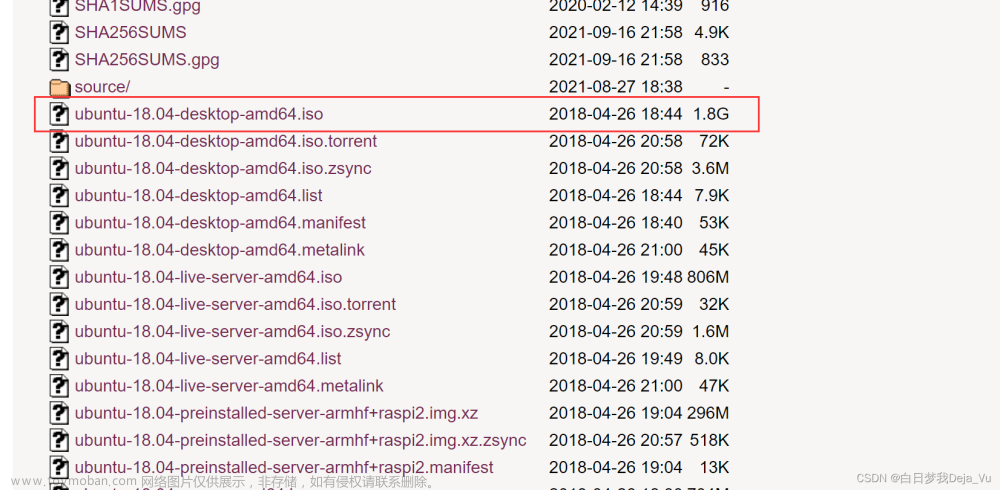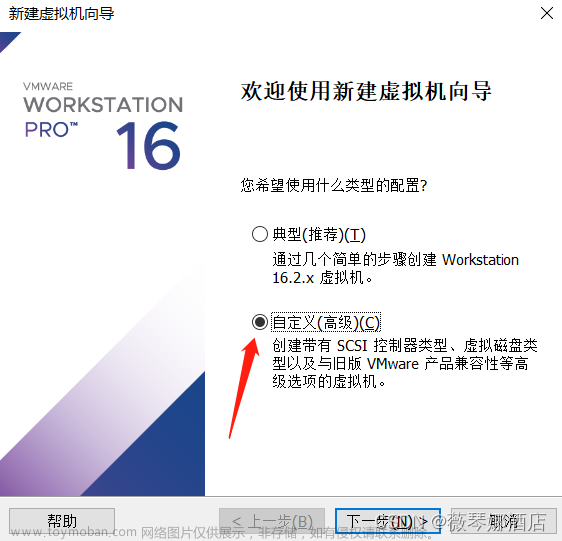首先,下载镜像文件:
链接在这里:ed2k://|file|zh-hans_windows_xp_professional_with_service_pack_3_x86_cd_x14-80404.iso|630239232|CD0900AFA058ACB6345761969CBCBFF4|/
可以使用迅雷下载,没会员我感觉也挺快(我没有在打广告,但是你用过百度云盘后就知道这速度有多快了/(ㄒoㄒ)/~~)
下载好了,开干!
我这里使用VMware演示
首先,新建虚拟机,按照图上的配置选择典型(推荐)就好了
接下来,选择稍后安装操作系统(s),并点击下一步。截图出问题了
第三步,客户机操作系统选择Microsoft Windows(w),版本选择Windows XP Profession,并点击下一步。截图依然有问题
第四步,输入一个名称并选择存放位置,这里随意。
最后,选择将虚拟磁盘拆分成单个文件,大小可以适当小一些。
点击下一步后,再点击完成,虚拟机就创建好了!
开始在虚拟机上安装:
单击虚拟机设置,选择CD/DVD(IDE)选项,勾选上启动时连接,并选择使用ISO镜像文件,单击浏览,找到刚刚下载的文件,选中,点击打开(其实双击镜像文件也可以)
在按下Enter进入安装,并按下F8同意协议,设置好分区并进入格式化后,
Windows开始复制文件,并出现进度条指示,复制文件大约需要3-4分钟左右,复制好文件后将会重启,进入图形化安装。
接下来,还要等待一段时间,等出现这个界面时,核对好信息,并点击下一步,如果信息不对,可以在这里更改
注:我这个截图时好时坏
接下来的姓名和单位随便输入,不能为空,姓名不能为administrator或者Guest。
然后需要输入密钥才可以继续,密钥我找到了几个,都不能用,于是我们直接点击下一步,保留输入密钥的地方为空,在弹出的警示框选择否,之后需要输入计算机名,这个随意,接下来下面还需要新建管理员密码,可以不输入,这样你的管理员账户就没有密码(在虚拟机上个人感觉用不上密码)
点击下一步后,出现时间和时区设置,一般是对的,直接下一步就可以了。
等了一会后:弹出来了网络设置,直接点击下一步就可以了。
最后,按照提示操作就可以了。文章来源:https://www.toymoban.com/news/detail-452435.html
等等,还没有结束
我们还需要解决需要序列号的问题,解决方法也很简单,文章来源地址https://www.toymoban.com/news/detail-452435.html
- 按住win+r,打开运行,输入regedit,回车打开注册表
- 接着找到Hkey_Local_Machine/Software/Microsoft/WindowsNT/CurrentVersion/ WPAEvents/
- 找到并删除子键lastWPAEventLoged (如果有的话)
- 修改子键OOBETimer键值为:ff d5 71 d6 8b 6a 6f d5 33 93 fd
- 右击注册表中“WPAEvents”键→“权限”→“高级”→“所有者”→你的用户名→“应用”→“确定”
- 回到“安全”标签→“高级”→选择列表中的“system”→“编辑”
- 把“拒绝”列下的方框全部打勾即可
到了这里,关于在虚拟机中安装Windows XP的文章就介绍完了。如果您还想了解更多内容,请在右上角搜索TOY模板网以前的文章或继续浏览下面的相关文章,希望大家以后多多支持TOY模板网!